

Sidify Music Converter
“Come posso accedere ai testi su Spotify mentre ascolto una canzone? Posso ottenere il testo completo di qualsiasi canzone su Spotify? Esiste un modo per ottenere il testo di alcune canzoni senza doverle ascoltare? ”
Se sei una di queste descrizioni, beh, non preoccuparti più! In questa guida ti mostreremo come sbloccare la funzione dei testi di Spotify sul tuo smartphone, desktop e Smart TV. Inoltre, condivideremo con te come scaricare i testi su Spotify come documento di testo. Con i testi davanti a te, puoi creare la tua esperienza di karaoke a casa. Canta a squarciagola, sperimenta diversi stili vocali e divertiti a interpretare la canzone nel tuo modo unico. Quindi, continuiamo la lettura.
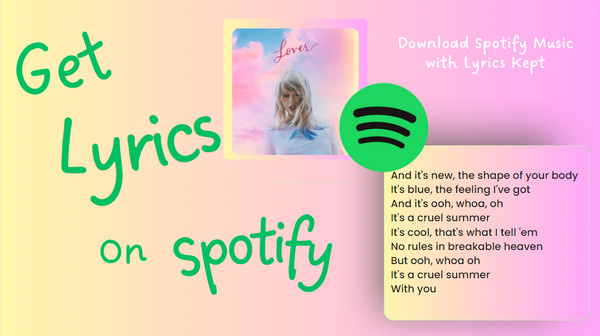
È importante notare che i testi su Spotify potrebbero non essere disponibili per tutti i brani. La funzione dei testi su Spotify è fornita da Musixmatch. Gli artisti possono scegliere se includere o meno i testi per le loro canzoni e alcune canzoni potrebbero non avere testi concessi in licenza disponibili per la distribuzione. Pertanto, la presenza del testo dipende dalla singola canzone e dagli accordi ad essa associati.
Passo 1Inizia a riprodurre il brano nell'app Spotify sul tuo iPhone, iPad o telefono Android.
Passo 2Tocca la barra In riproduzione nella parte inferiore dello schermo per espanderla.
Passo 3 Scorri verso il basso e tocca la sezione Testo per visualizzare tutto il contenuto dei testi.
Se ti piacciono determinati testi su Spotify e desideri condividerli, tocca semplicemente il pulsante "Condividi" in basso e seleziona le righe specifiche che desideri condividere su piattaforme di social media come Instagram, Facebook o Twitter.
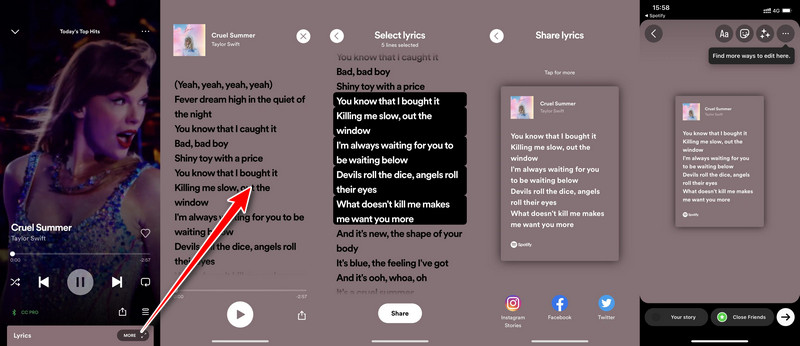
Passo 1 Apri l'app desktop Spotify sul tuo PC o Mac.
Passo 2 Inizia a riprodurre una canzone di cui vuoi vedere il testo.
Passo 3 Cerca l'icona del microfono nella barra "In riproduzione" nella parte inferiore dello schermo.
Passo 4 Sullo schermo verranno visualizzati i testi della canzone corrente.
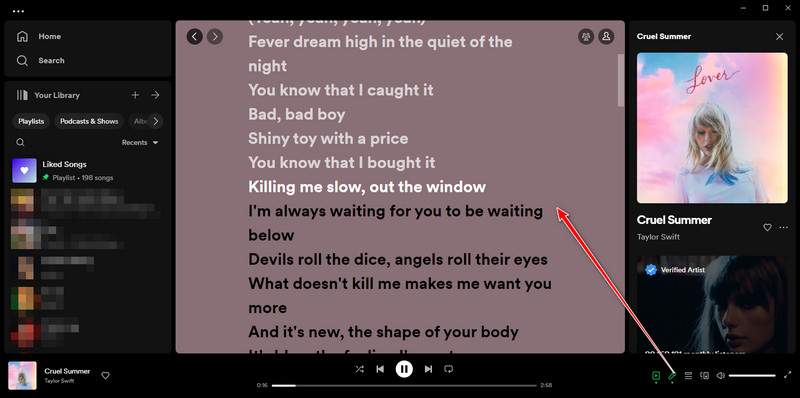
Passo 1Riproduci un brano nell'app Spotify sulla tua Smart TV. Quindi, vai a MOSTRA TESTI nell'angolo in basso a destra della barra In riproduzione per accedere ai testi della traccia.
Passo 2Ora vedrai il testo della canzone che hai richiesto. Una volta terminato, puoi tornare all'interfaccia normale facendo clic su NASCONDI TESTI.
Per gli appassionati di musica, trovare la canzone giusta con il testo perfetto può essere come risolvere un puzzle. Per fortuna, esiste una soluzione come Sidify Music Converter che rende il download di brani Spotify con testi un gioco da ragazzi. Con pochi clic, gli utenti possono scaricare le tracce Spotify con i testi conservati in modo efficiente e facile da usare.
Sidify Spotify Music Converter è in grado di scaricare testi su Spotify in formato testo o LRC. Puoi sincronizzare o aggiungere il file dei testi nelle tue applicazioni di riproduzione musicale preferite che dispongono del supporto integrato per la visualizzazione dei testi. Pertanto, quando riproduci la canzone corrispondente, la riga del testo verrà visualizzata in sincronia con la musica. In questo modo potrai goderti i testi insieme alla canzone senza dover passare da un'applicazione all'altra.
Inoltre, puoi utilizzare un software karaoke che supporti i file di testi. Questi programmi visualizzano i testi sullo schermo in sincronia con la musica, offrendoti un'esperienza simile al karaoke.

Sidify Music Converter
 Ottieni testi Spotify in testo o file LRC;
Ottieni testi Spotify in testo o file LRC; Scarica la musica di Spotify su MP3, AAC, FLAC, WAV, AIFF o ALAC;
Scarica la musica di Spotify su MP3, AAC, FLAC, WAV, AIFF o ALAC; Preservare la qualità del suono originale; Conserva i tag ID3 e tutti i metadati;
Preservare la qualità del suono originale; Conserva i tag ID3 e tutti i metadati; Interfaccia utente semplice ed innovativa; Velocità di conversione 10x;
Interfaccia utente semplice ed innovativa; Velocità di conversione 10x; 1 clic per masterizzare la musica di Spotify su CD;
1 clic per masterizzare la musica di Spotify su CD; Altamente compatibile con i più recenti sistemi operativi Windows e Mac.
Altamente compatibile con i più recenti sistemi operativi Windows e Mac.
Se stai cercando uno strumento per convertire qualsiasi musica in streaming (come Spotify, Apple Music, Amazon Music, Tidal, Deezer, YouTube, YouTube Music, SoundCloud, DailyMotion...) in MP3, Sidify All-In-One è la scelta giusta.
Passo 1Scegli la modalità di conversione di Spotify
Avvia Sidify Music Converter e scegli una modalità di conversione Spotify dall'app e dal lettore web. (>> Modalità app e modalità Webplayer)
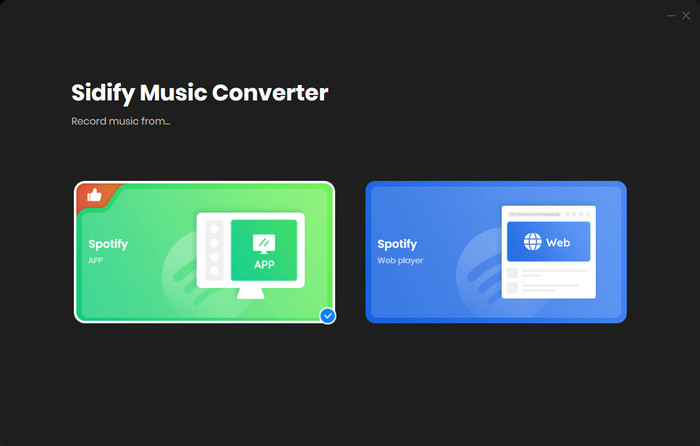
Ad esempio, puoi vedere la home page di Sidify qui sotto se scegli la modalità App. Questa modalità avvierà l'app Spotify quando esegui Sidify.

Passo 2Aggiungi brani o playlist Spotify a Sidify
Esegui l'operazione di trascinamento per aggiungere brani, album o playlist da Spotify al convertitore Sidify Music. Quindi seleziona la casella accanto al brano e premi il pulsante "Aggiungi".

Passo 3Abilita l'opzione "Salva testo" nelle Impostazioni
Vai alle Impostazioni del convertitore e assicurati che l'opzione "Salva testi" sia abilitata. Nel frattempo, personalizza il formato di output di Spotify Music e la qualità del suono in base alle tue preferenze.

Passo 4Inizia a scaricare Spotify Music e Lyrics Copy
Tocca il pulsante Converti per convertire la musica di Spotify. Verrà scaricata anche la copia del testo di ogni brano di Spotify (se fornita).

Passo 5Trova brani e testi Spotify scaricati
Dopo la conversione, troverai facilmente la musica Spotify scaricata nella scheda Convertiti nel pannello di sinistra. Se tocchi l'icona della cartella, puoi trovare i download di Spotify e i file dei testi nel percorso locale.

Ora hai brani Spotify con testi offline dalla tua parte. Ora puoi importare i brani Spotify sul tuo lettore musicale e aggiungere i file dei testi. Quindi puoi visualizzare i testi in tempo reale mentre riproduci i brani.
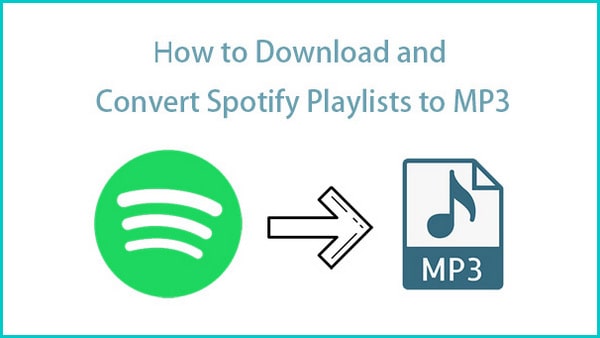
Se stai cercando di scaricare playlist o podcast Spotify come file MP3, ottieni Sidify Music Converter come soluzione di riferimento per scaricare più playlist in una volta sola con il minimo sforzo. Questo strumento è la soluzione migliore per scaricare in modo efficiente batch di playlist Spotify.
Nota: La versione di prova di Sidify Music Converter ci consente di convertire il primo minuto di ciascun file audio per test di esempio, puoi acquistare la versione completa per sbloccare la limitazione di tempo.
Note importanti
Sidify rispetta rigorosamente le normative sul copyright degli Stati Uniti. Adottiamo una tecnologia leader per registrare i dati audio non crittografati che vengono emessi al dispositivo audio del sistema, con la massima qualità.
Di cosa avrai bisogno
Stanno anche scaricando
Potrebbe interessarti
Tutorial caldi
Temi
Suggerimenti e trucchi